場合によっては、サービスを使用するときに、パスワードを変更したいことがあります。 通常、これはより安全なものになりますが、入力しやすいようにパスワードを変更することもできます。 Bitwardenなどのパスワードマネージャーを使用すると、マスターパスワードを変更すると、データの暗号化に使用される暗号化キーが変更されると想定する場合があります。 ただし、暗号化キーを変更するとかなり複雑になるため、これは当てはまりません。
暗号化キーを変更する際の問題は、これによりすべてのデータが再暗号化されることです。 残念ながら、別のセッションを開いている場合でも、古い暗号化キーを使用してデータをアップロードできます。 この状況では、古い暗号化キーでアップロードされたデータを新しい暗号化キーで復号化できないため、ボールト全体が破損することになります。
Bitwardenは、現在のセッションからサインアウトし、他のすべてのセッショントークンも期限切れにすることで、このシナリオから可能な限り保護します。 残念ながら、他のセッションが実際に終了するまでに最大1時間かかる場合があります。 この間、誤ってボールトが破損する可能性があります。 そのため、暗号化キーをローテーションする前または直後に、他のすべてのセッションからサインアウトすることを強くお勧めします。
暗号化キーをローテーションする方法
Bitwarden暗号化キーをローテーションするには、「マスターパスワードの変更」フォームを実行する必要があります。 そこに到達するには、にサインインします Webボールト、次に「設定" タブ。 設定で、「マスターパスワードを変更する" 形。
ヒント:マスターパスワードを変更したくない場合は、以前と同じように設定できます。
完了したら、[アカウントの暗号化キーもローテーションする]というラベルの付いたチェックボックスをオンにします。 暗号化キーのローテーションに伴うリスクと実行すべき内容の詳細を示すポップアップが表示されます。 警告を読んだ後、「はい」をクリックして続行するか、「いいえ」をクリックして気が変わってください。
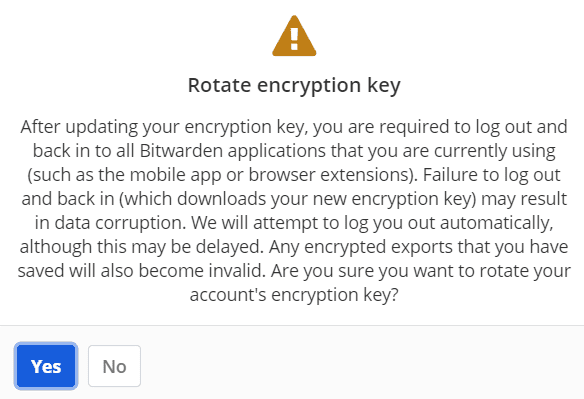
マスターパスワードの変更フォームに問題がないことを確認したら、[マスターパスワードの変更]をクリックします。
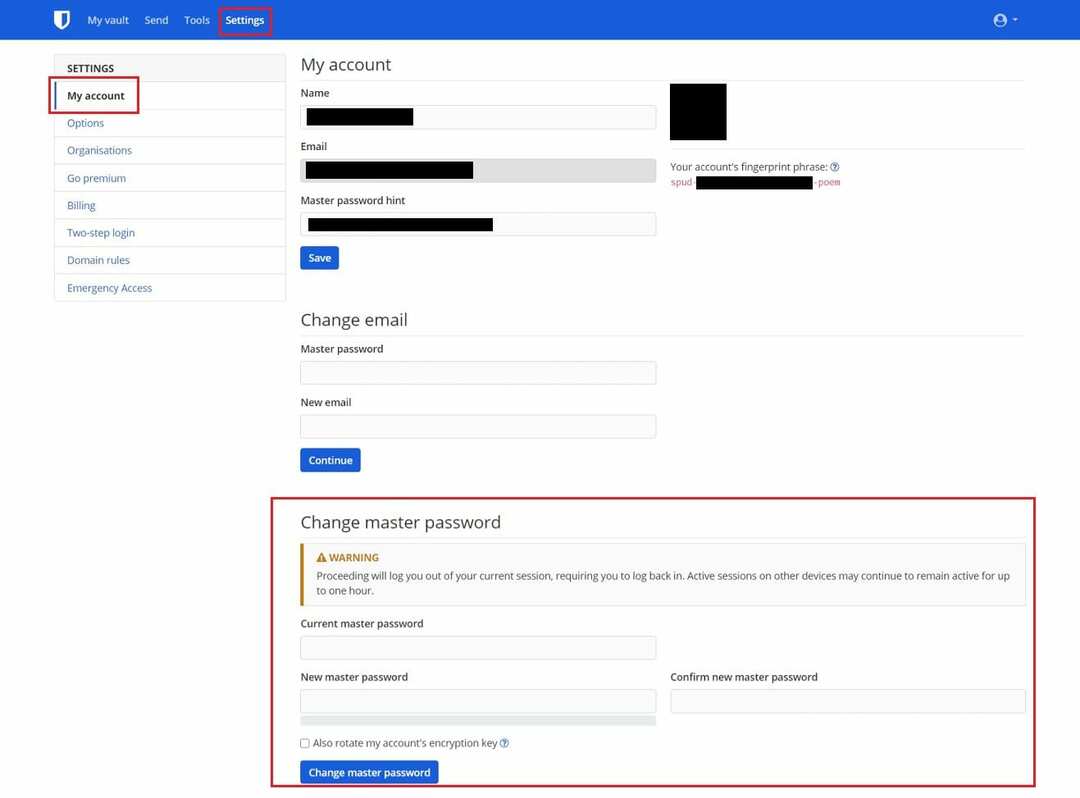
前に述べたように、フォームを送信する前にまだサインアウトしていない場合は、他のすべてのBitwardenセッションからすぐにサインアウトしてください。 デバイスでサインアウトしたら、すぐに再度サインインして、通常どおりBitwardenの使用を再開できます。
ヒント:暗号化キーは更新されないため、ボールトをロックするだけでなく、完全にサインアウトしてください。
安全に保管するためにパスワードボールトの暗号化されたJSONエクスポートをダウンロードした場合は、それを再ダウンロードする必要があります。 これは、暗号化キーを変更すると、古いエクスポートを復号化できなくなるためです。
Bitwarden暗号化キーをローテーションすることはリスクの高い選択であり、ボールト全体が破損する可能性があります。 また、セキュリティ上のメリットもありません。 アカウントとボールトのデータを保護するには、マスターパスワードを変更するだけで十分です。 それでも、必要に応じてBitwardenが提供するオプションです。 このガイドの手順に注意深く従うことで、Bitwarden暗号化キーを安全にローテーションできます。